再PaddleClas第一篇的基础上,来实现PaddleClas的服务功能
项目地址:PaddleClas基于Hub Serving的服务部署(二)
PaddleClas全流程文档 第二篇,主要展示如何部署PaddleClas的Hub Serving服务,服务化部署。上一篇(配置使用PaddleClas),下一篇(部署三DLL调用/EXE)
基于PaddleHub Serving的服务部署
hubserving服务部署配置服务包clas下包含3个必选文件,目录如下:
deploy/hubserving/clas/
└─ __init__.py 空文件,必选
└─ config.json 配置文件,可选,使用配置启动服务时作为参数传入
└─ module.py 主模块,必选,包含服务的完整逻辑
└─ params.py 参数文件,必选,包含模型路径、前后处理参数等参数
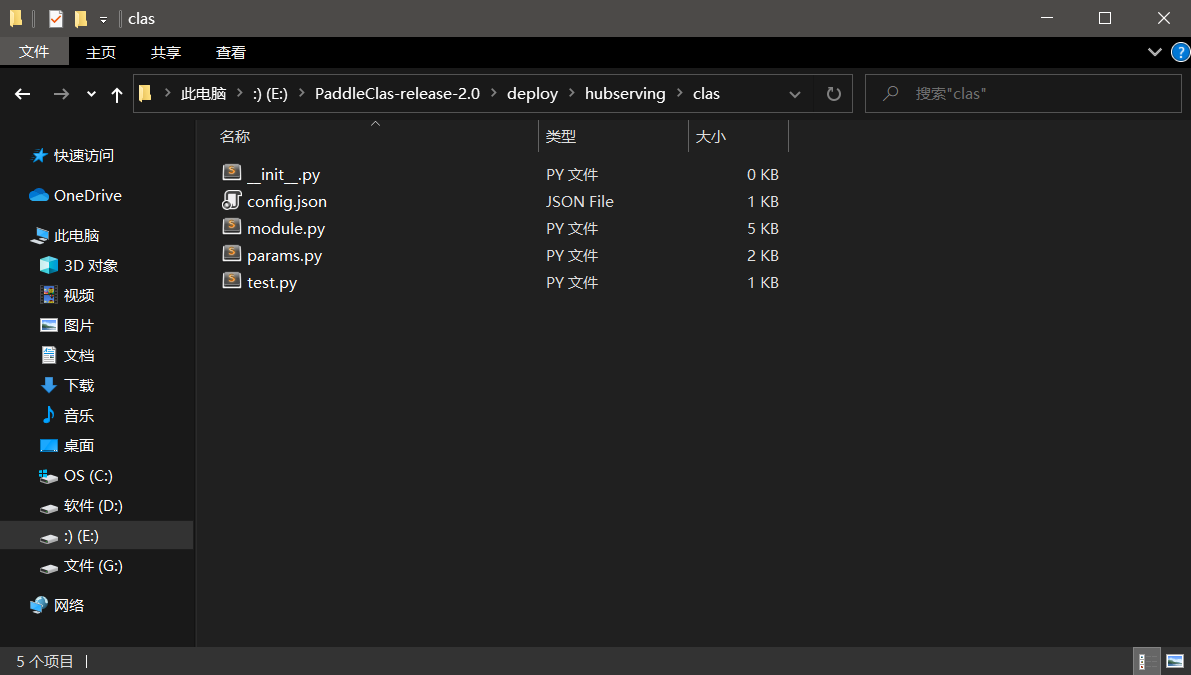
快速启动服务
打开anaconda,激活paddle环境(已在环境搭建中建立)
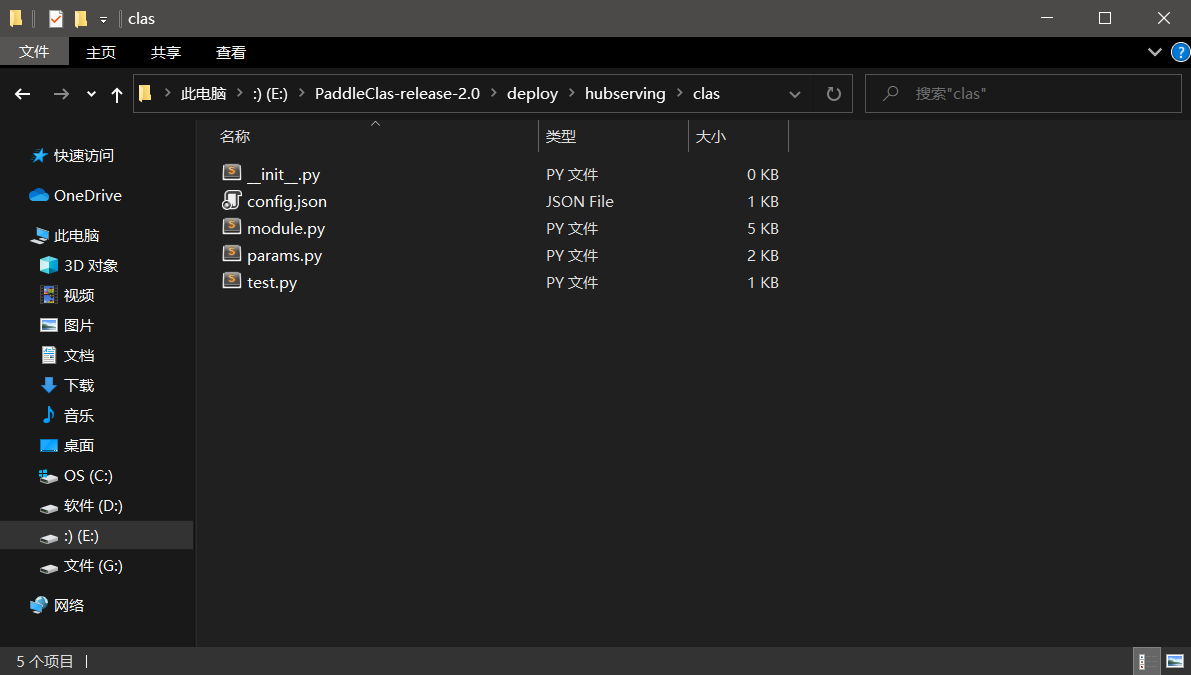
1. 准备环境
# 安装paddlehub2.0版本
pip3 install paddlehub==2.0.0b1 --upgrade -i https://pypi.tuna.tsinghua.edu.cn/simple
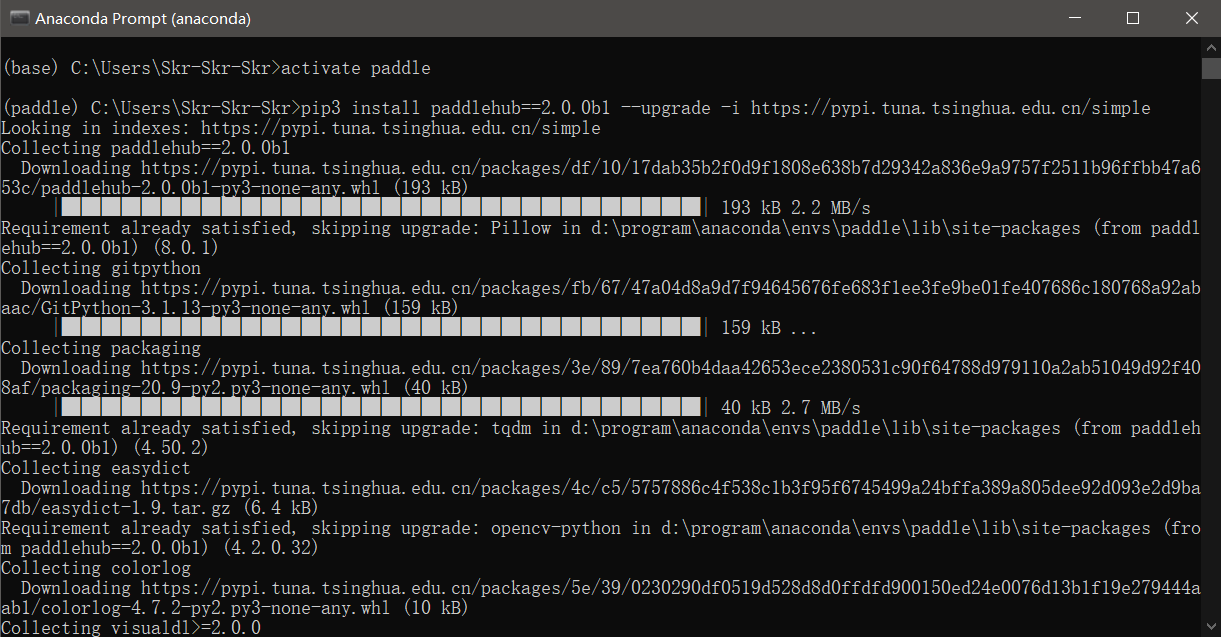
2. 下载推理模型
安装服务模块前,需要准备推理模型并放到正确路径,默认模型路径为:
分类推理模型结构文件:./inference/cls_infer.pdmodel
分类推理模型权重文件:./inference/cls_infer.pdiparams
模型路径可在deploy/hubserving/clas/params.py中查看和修改。
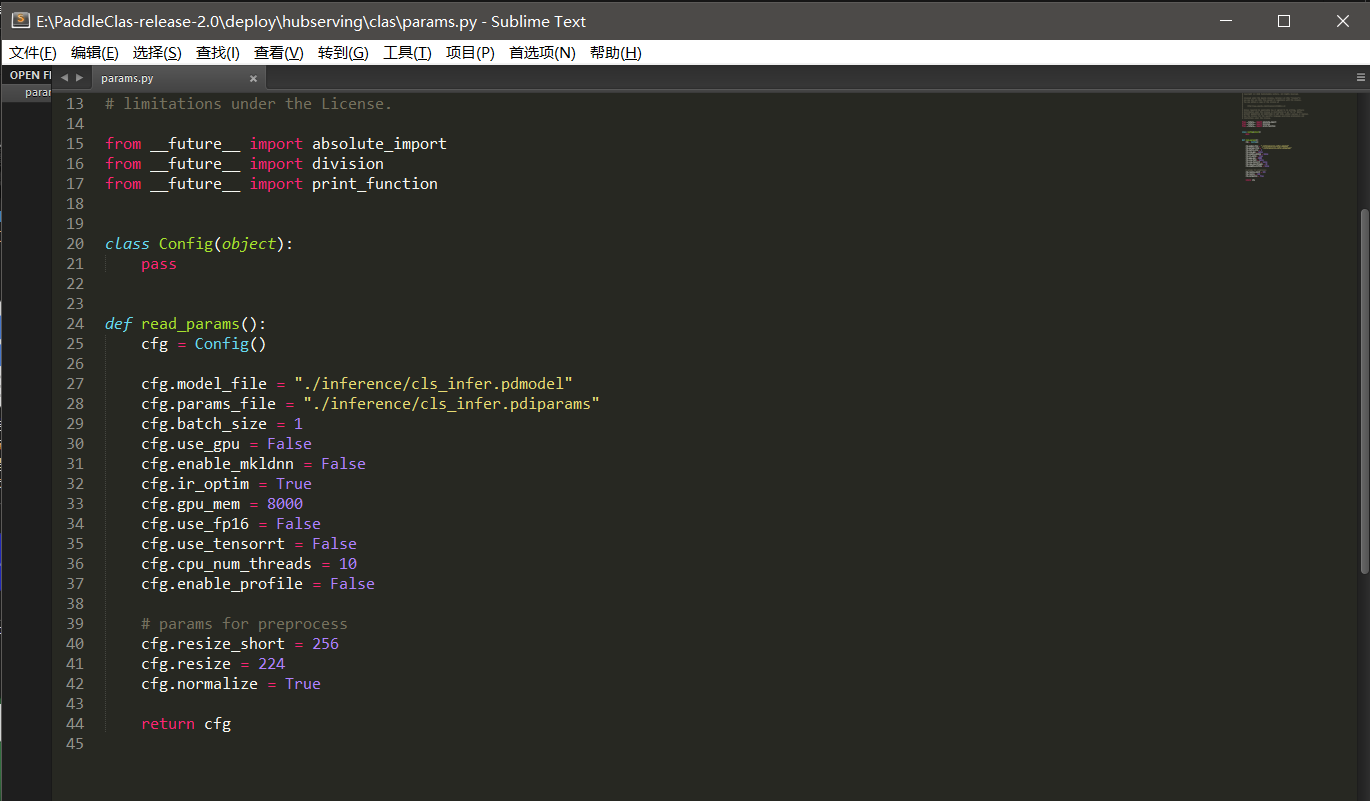
- 可以使用基于ImageNet-1k数据集的预训练模型,模型列表及下载地址详见模型库概览
- 也可以替换成自己训练转换好的模型。
- 这里我替换成了之前训练的模型
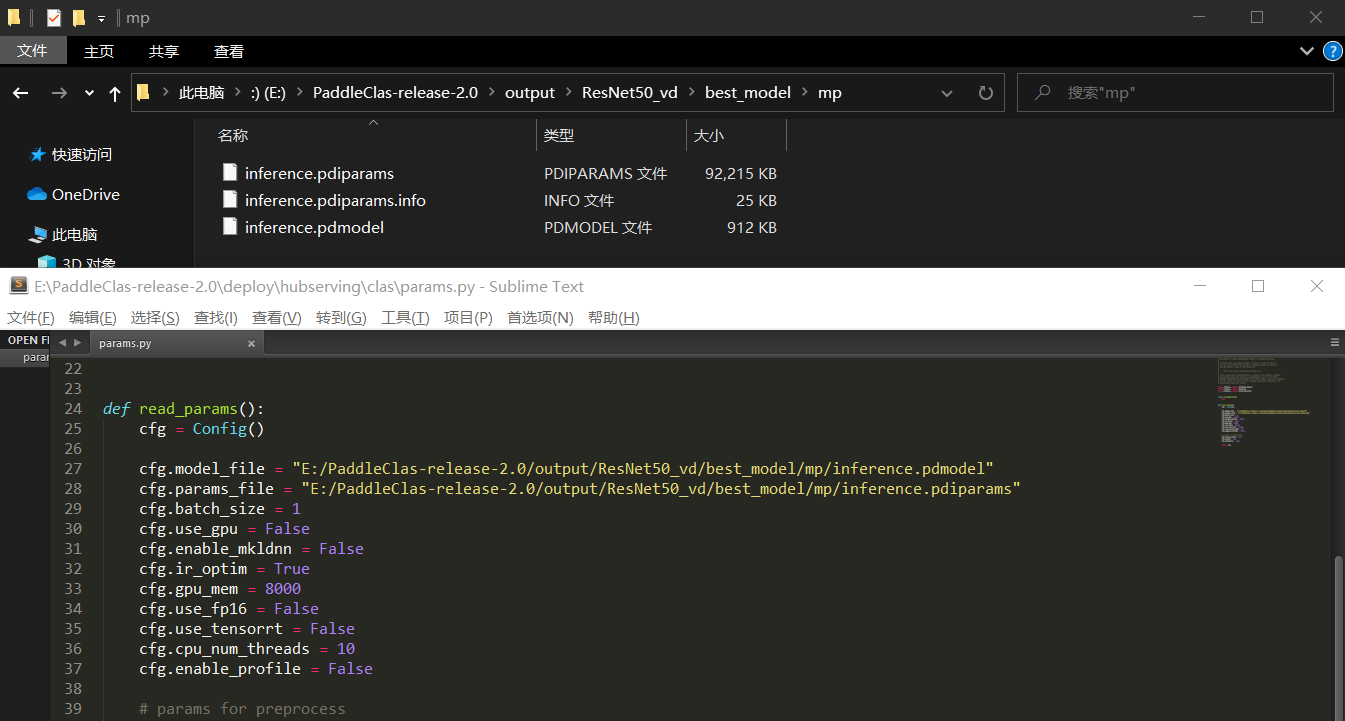
3. 安装服务模块
- 进入PaddleClas目录 安装示例如下:
# 进入目录
cd /d E:\PaddleClas-release-2.0
# 安装服务模块:
hub install deploy\hubserving\clas\
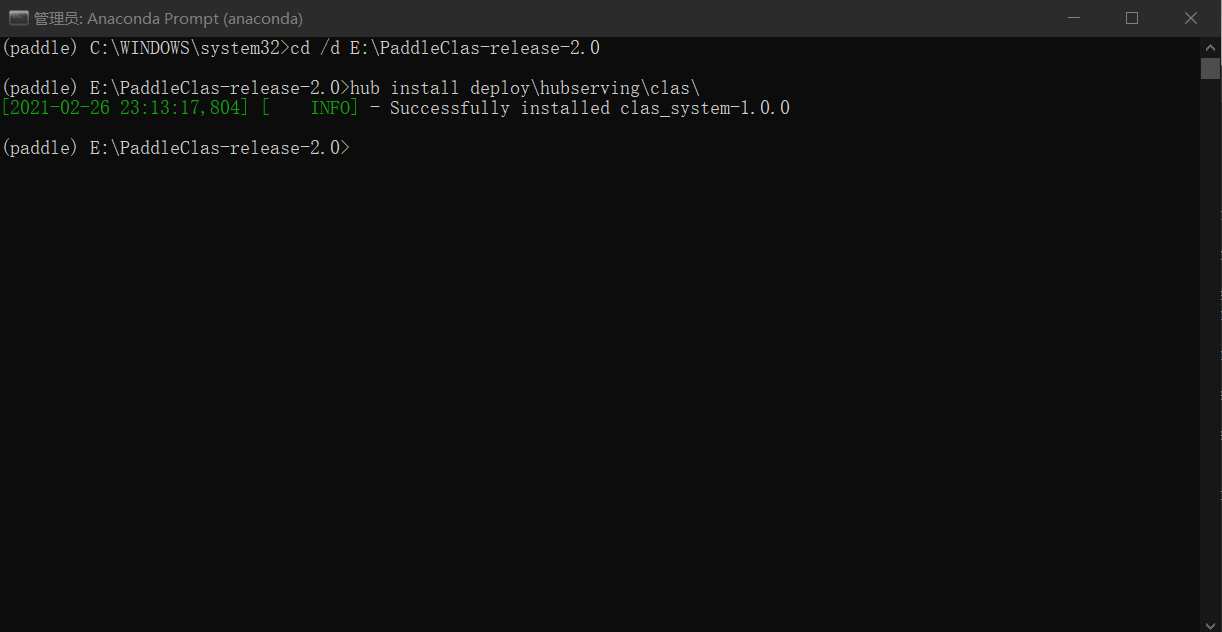
- 如果出现 拒绝访问 错误,可以重新使用管理员身份打开Anaconda,再依次操作即可
4. 启动服务
方式1. 命令行命令启动(仅支持CPU)
启动命令:
$ hub serving start --modules Module1==Version1 \
--port XXXX \
--use_multiprocess \
--workers \
参数:
| 参数 | 用途 |
|---|---|
| –modules/-m | [必选] PaddleHub Serving预安装模型,以多个Module==Version键值对的形式列出当不指定Version时,默认选择最新版本 |
| –port/-p | [可选] 服务端口,默认为8866 |
| –use_multiprocess | [可选] 是否启用并发方式,默认为单进程方式,推荐多核CPU机器使用此方式Windows操作系统只支持单进程方式 |
| –workers | [可选] 在并发方式下指定的并发任务数,默认为2*cpu_count-1,其中cpu_count为CPU核数 |
如按默认参数启动服务: hub serving start -m clas_system
这样就完成了一个服务化API的部署,使用默认端口号8866。
方式2. 配置文件启动(支持CPU、GPU)
启动命令:
hub serving start -c config.json
其中config.json在目录deploy/hubserving/clas/内,格式如下:
{
"modules_info": {
"clas_system": {
"init_args": {
"version": "1.0.0",
"use_gpu": true,
"enable_mkldnn": false
},
"predict_args": {
}
}
},
"port": 8866,
"use_multiprocess": false,
"workers": 2
}
init_args中的可配参数与module.py中的_initialize函数接口一致。其中,- 当
use_gpu为true时,表示使用GPU启动服务。 - 当
enable_mkldnn为true时,表示使用MKL-DNN加速。
- 当
predict_args中的可配参数与module.py中的predict函数接口一致。
注意:
- 使用配置文件启动服务时,其他参数会被忽略。
- 如果使用GPU预测(即,
use_gpu置为true),则需要在启动服务之前,设置CUDA_VISIBLE_DEVICES环境变量,如:set CUDA_VISIBLE_DEVICES=0,否则不用设置。 use_gpu不可与use_multiprocess同时为true。use_gpu与enable_mkldnn同时为true时,将忽略enable_mkldnn,而使用GPU。
如,使用GPU 0号卡启动串联服务(Windows 下不支持多卡一般使用0号卡,如果有问题可以尝试禁用其他显卡只保留一张使用):
set CUDA_VISIBLE_DEVICES=0
hub serving start -c deploy/hubserving/clas/config.json
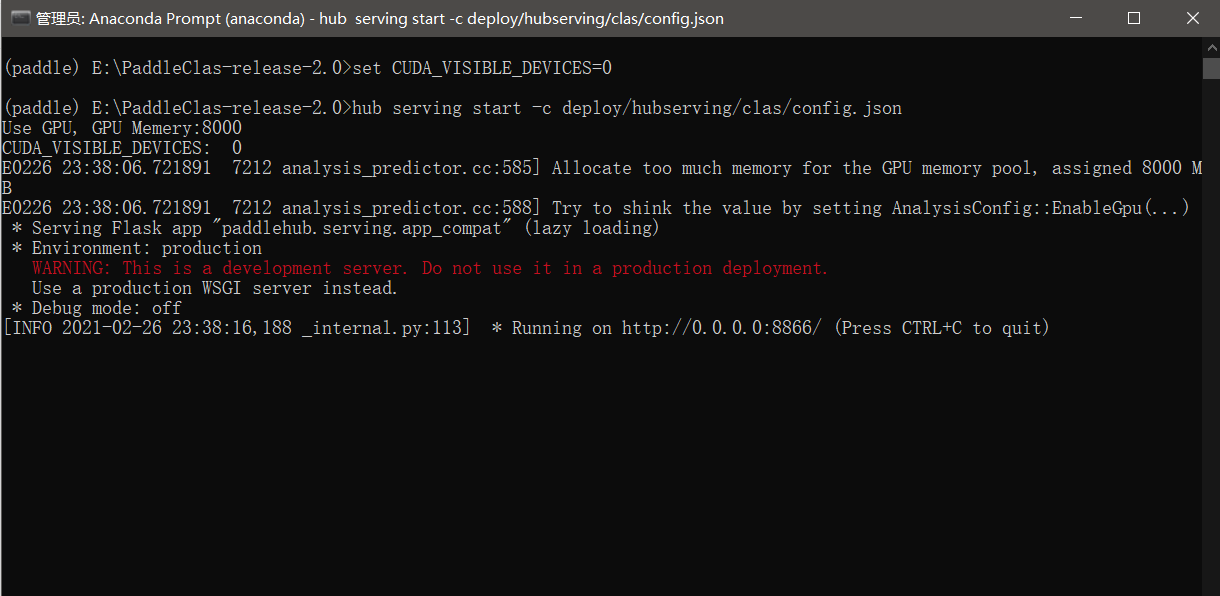
- 启动服务后窗口最好不要关闭,因为不用的时候可以再窗口随时取消,放在后台容易忘记,浪费gpu资源
发送预测请求
配置好服务端,可使用以下命令发送预测请求,获取预测结果:
python tools/test_hubserving.py server_url image_path
需要给脚本传递2个参数:
- server_url:服务地址,格式为
http://[ip_address]:[port]/predict/[module_name] - image_path:测试图像路径,可以是单张图片路径,也可以是图像集合目录路径
- top_k:[可选] 返回前
top_k个score,默认为1。
访问示例:
python tools/test_hubserving.py http://127.0.0.1:8866/predict/clas_system ./dataset/cat_12/cat_12_train/0aSixIFj9X73z41LMDUQ6ZykwnBA5YJW.jpg
- 打开新命令窗口,输入以上指令:
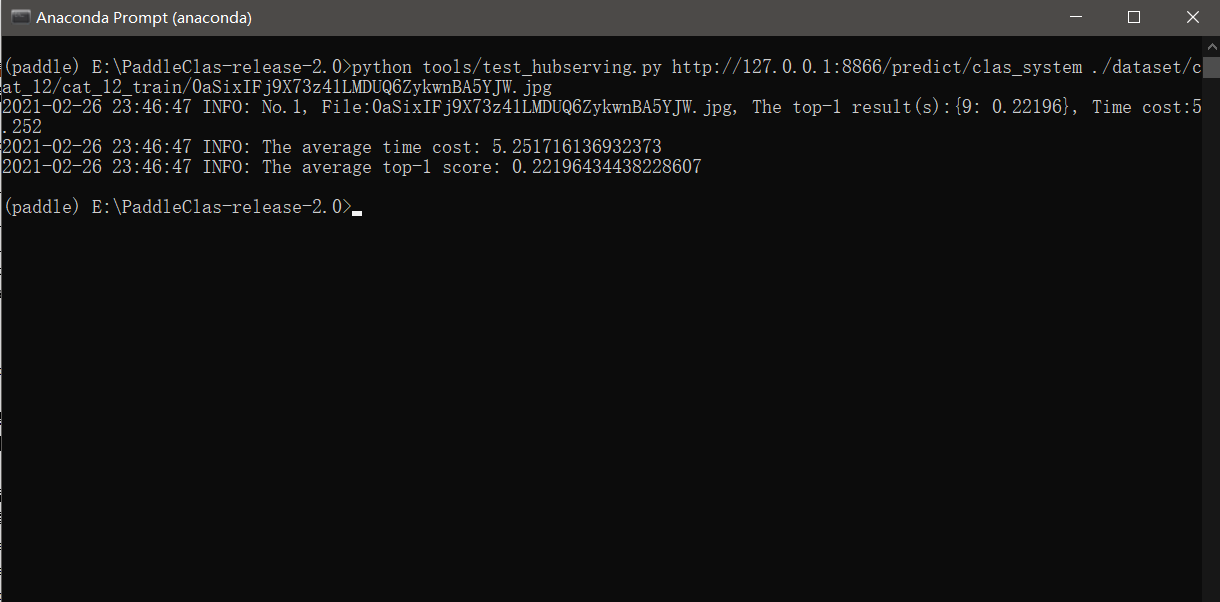
返回结果格式说明
返回结果为列表(list),包含top-k个分类结果,以及对应的得分,还有此图片预测耗时,具体如下:
list: 返回结果
└─ list: 第一张图片结果
└─ list: 前k个分类结果,依score递减排序
└─ list: 前k个分类结果对应的score,依score递减排序
└─ float: 该图分类耗时,单位秒
说明: 如果需要增加、删除、修改返回字段,可在相应模块的module.py文件中进行修改,完整流程参考下一节自定义修改服务模块。
自定义修改服务模块
如果需要修改服务逻辑,你一般需要操作以下步骤:
-
1、 停止服务
hub serving stop --port/-p XXXX -
2、 到相应的
module.py和params.py等文件中根据实际需求修改代码。
例如,例如需要替换部署服务所用模型,则需要到params.py中修改模型路径参数cfg.model_file和cfg.params_file。修改并安装(
hub install deploy/hubserving/clas/)完成后,在进行部署前,可通过python deploy/hubserving/clas/test.py测试已安装服务模块。 -
3、 卸载旧服务包
hub uninstall clas_system -
4、 安装修改后的新服务包
hub install deploy/hubserving/clas/ -
5、重新启动服务
hub serving start -m clas_system
























 1171
1171

 被折叠的 条评论
为什么被折叠?
被折叠的 条评论
为什么被折叠?








